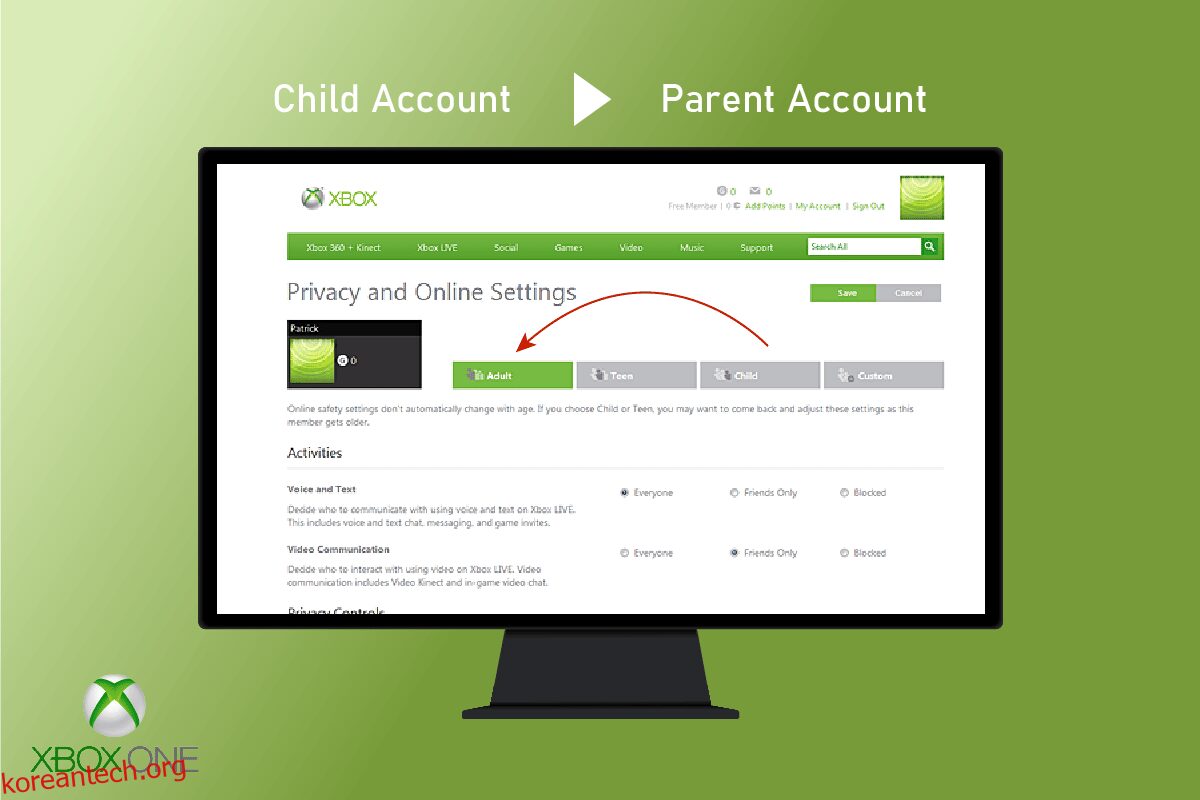Xbox는 모든 연령대에서 가장 인기 있는 게임 플랫폼 중 하나입니다. 이 플랫폼은 고급 게임 경험을 제공하고 Grand Theft Auto V, Watch Dogs 등과 같은 대부분의 최신 게임을 지원합니다. 이 플랫폼의 일부 게임은 18세 이상을 대상으로 하므로 성인 또는 어린이 계정 옵션이 있습니다. 따라서 자녀 계정을 성인 계정 Xbox로 승격하는 방법이 궁금한 경우 이에 대해 배울 수 있는 올바른 위치에 있습니다. 이 기사에서는 Xbox One 계정을 어린이에서 부모로 변경하는 방법 또는 Xbox 계정을 성인으로 변경하는 방법을 살펴보겠습니다.
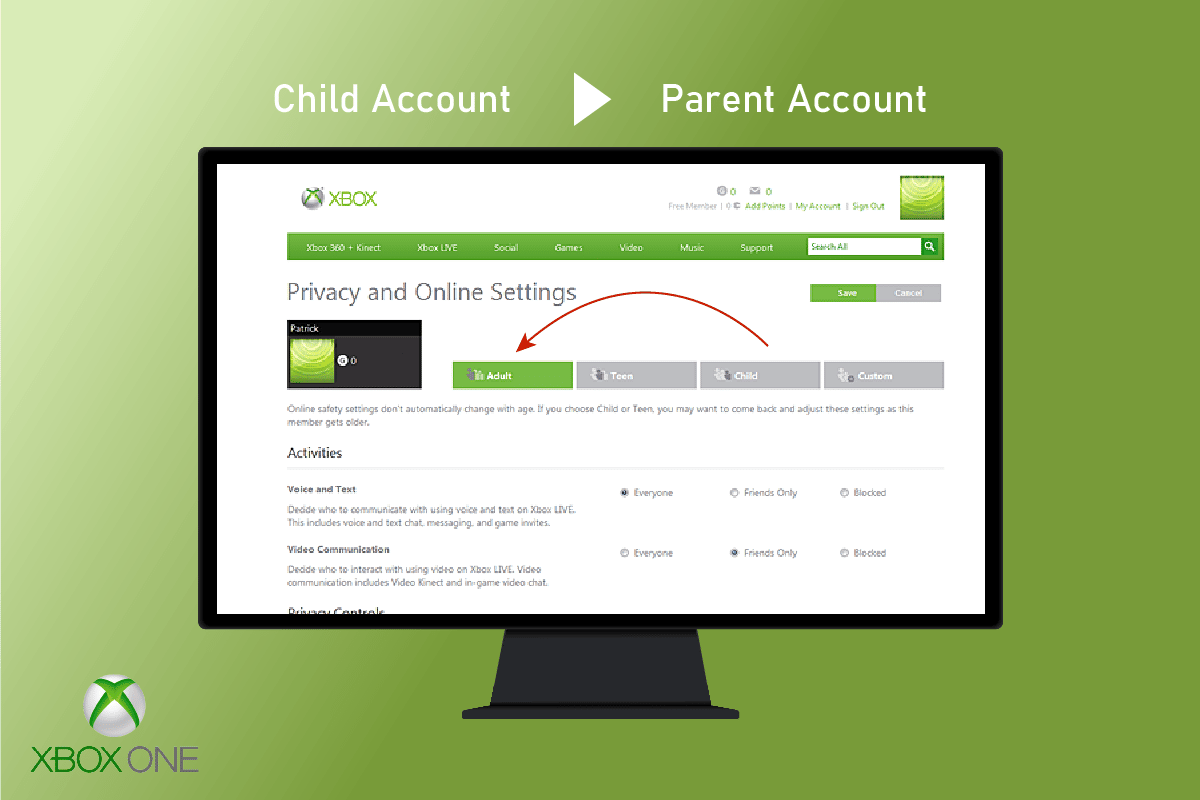
목차
내 Xbox One 계정을 자녀에서 부모로 어떻게 변경합니까?
어린이 Xbox 계정을 성인 계정으로 변경하는 방법을 설명하는 단계를 시작하기 전에 귀하의 계정이 여전히 어린이 계정인 이유를 알아보겠습니다.
내 Xbox 계정이 여전히 어린이 계정인 이유는 무엇입니까?
모든 국가에는 연령 제한이 있습니다. 그리고 아마도 18세일 것입니다. 따라서 Microsoft 계정에 허용된 연령 제한 미만의 연령이 표시되면 Xbox에 자녀 계정이 활성화됩니다. Xbox는 기본적으로 Microsoft 계정에서 연령을 가져오기 때문입니다.
Xbox One 계정의 나이를 변경하는 방법은 무엇입니까?
Xbox One 계정의 연령을 변경하는 것은 매우 쉽습니다. 그러나 귀하의 연령이 연령 제한, 즉 18세 미만인 경우 자녀 보호 암호가 설정되어 있는 경우 이를 요구할 수 있습니다. 내 Xbox One 계정을 자녀에서 부모로 변경하기 위해 연령을 수정하려면 아래 단계를 고려할 수 있습니다.
1. 컴퓨터에서 Xbox 웹사이트를 방문합니다.
2. 화면 오른쪽 상단에서 로그인 옵션을 클릭합니다.
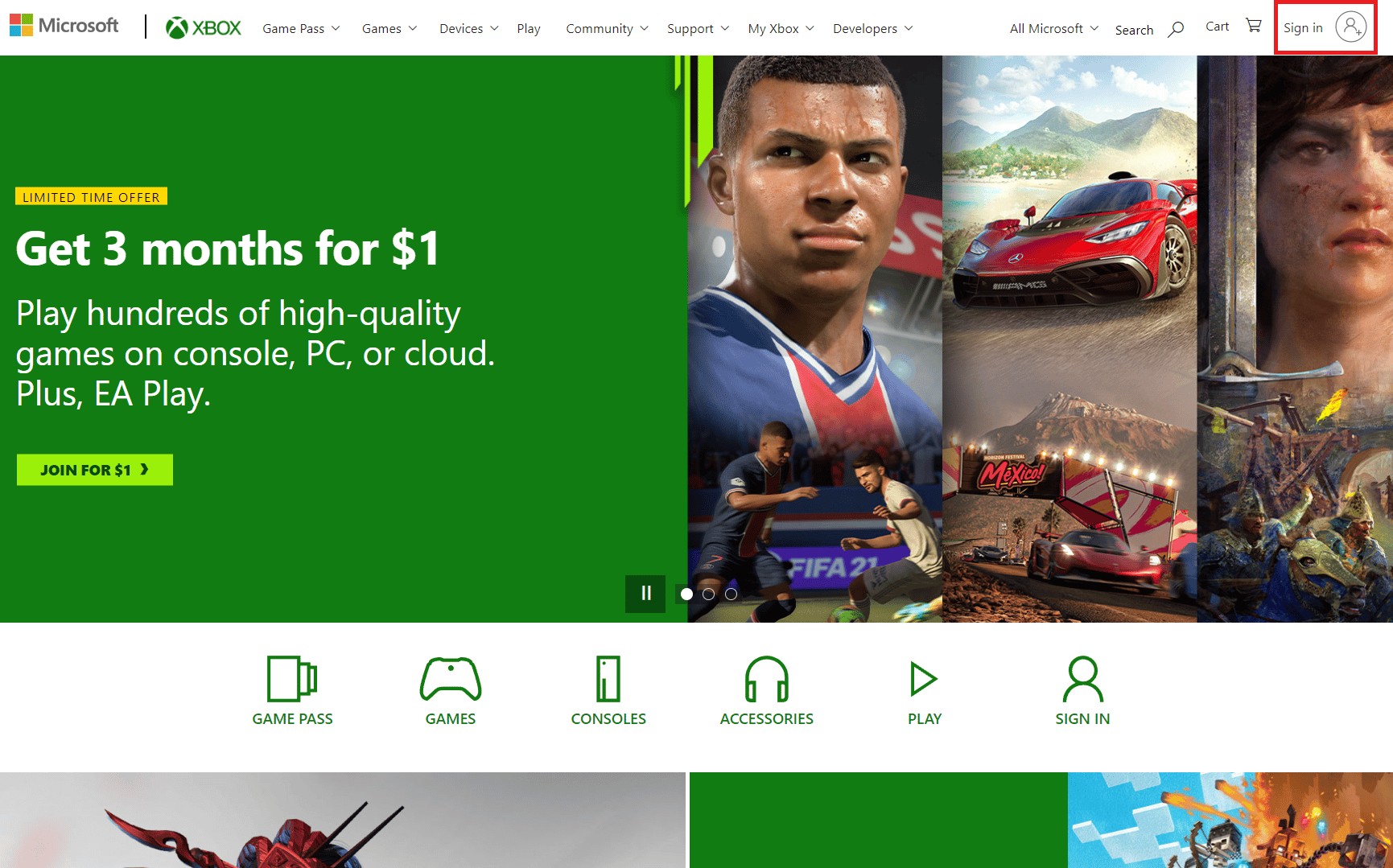
3. 로그인 자격 증명을 사용하여 계정에 로그인합니다.
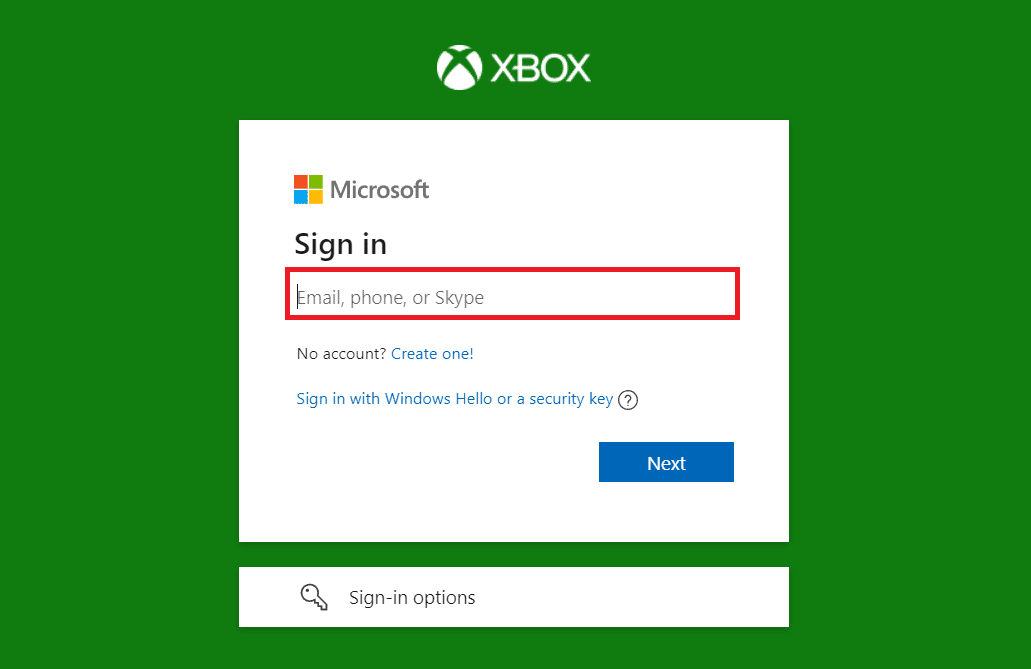
4. 프로필 아이콘 > 내 Microsoft 계정을 클릭합니다.
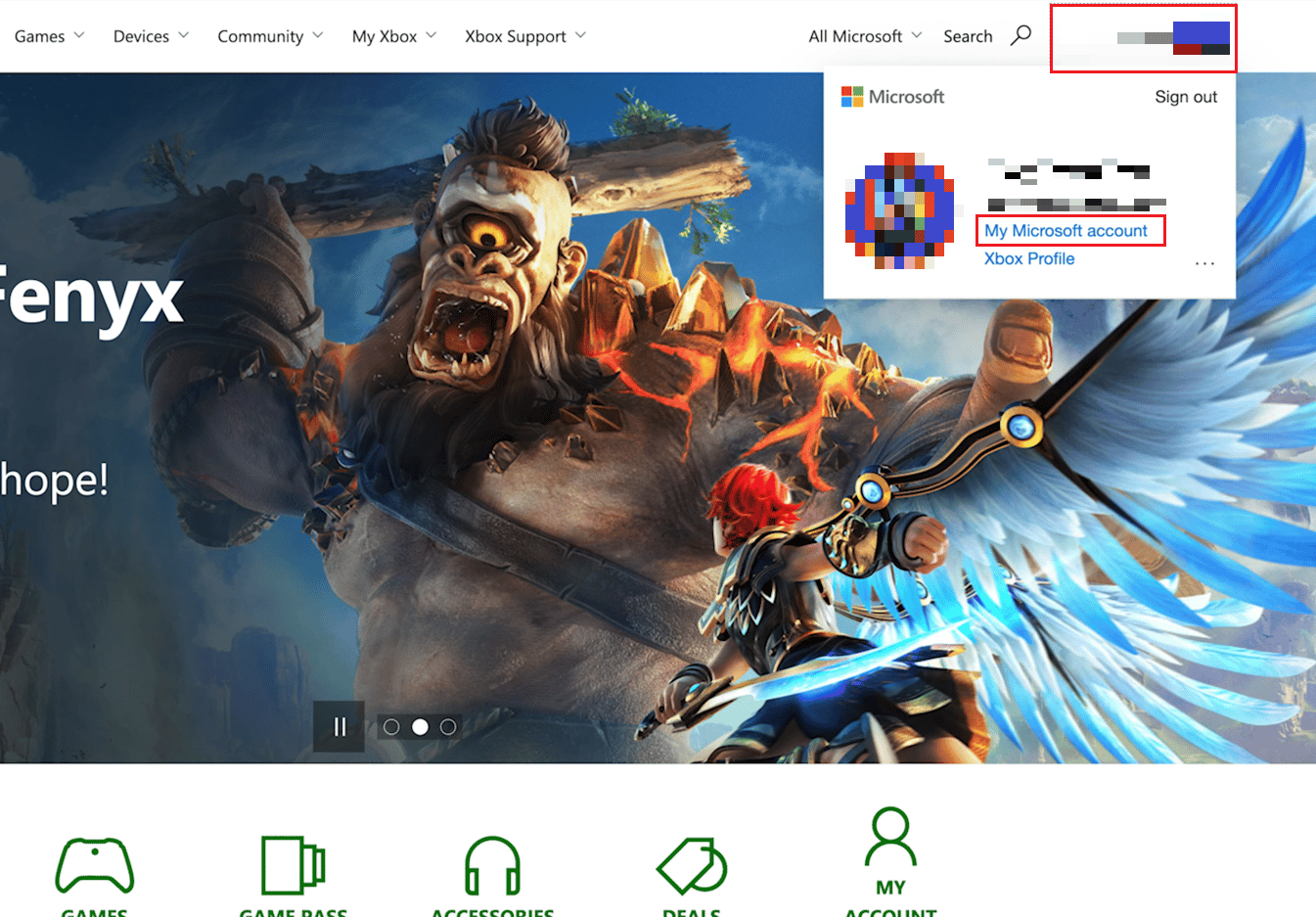
5. 그림과 같이 화면 상단에서 내 정보 옵션을 클릭합니다.
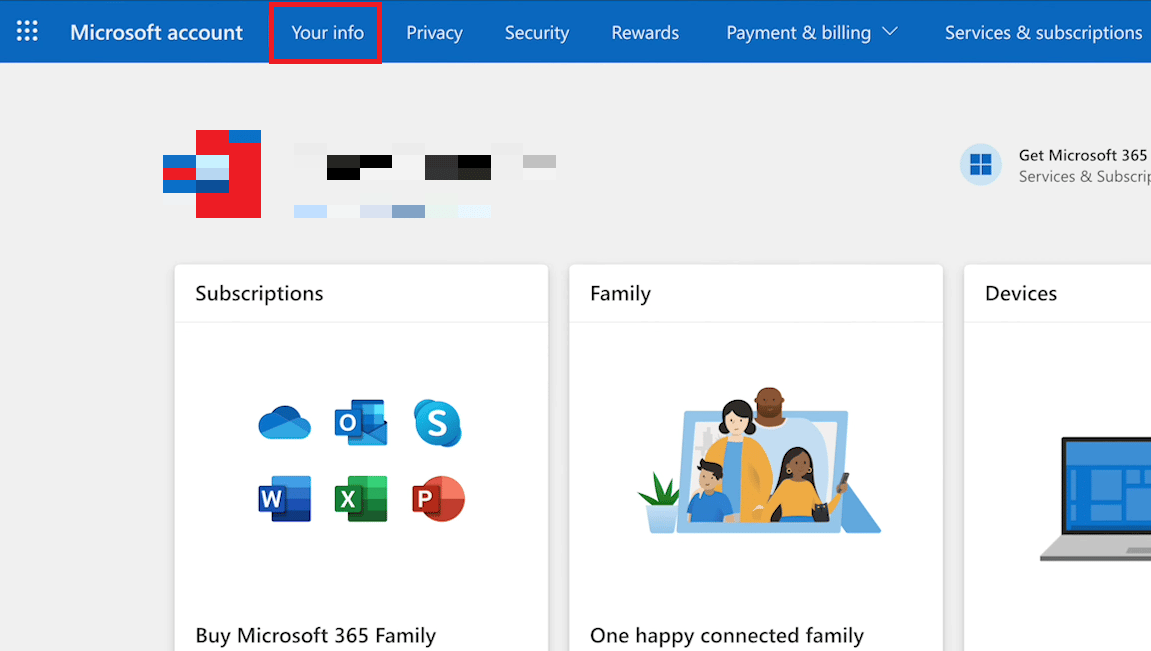
6. 그런 다음 생년월일 옆에 있는 생년월일 편집 옵션을 클릭합니다.
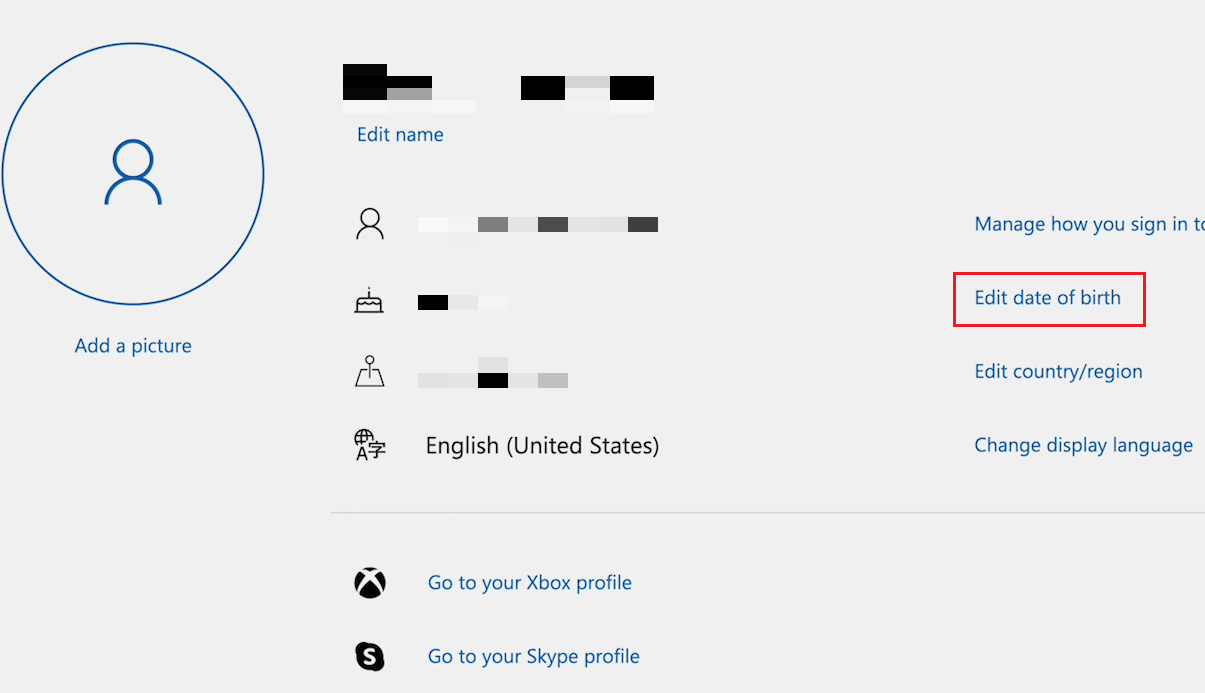
7. 이메일 또는 휴대폰 번호로 전송된 코드를 입력하여 계정을 인증합니다.

8. 생년월일 필드를 원하는 필드로 변경합니다.
9. 마지막으로 하단의 저장 버튼을 클릭합니다.
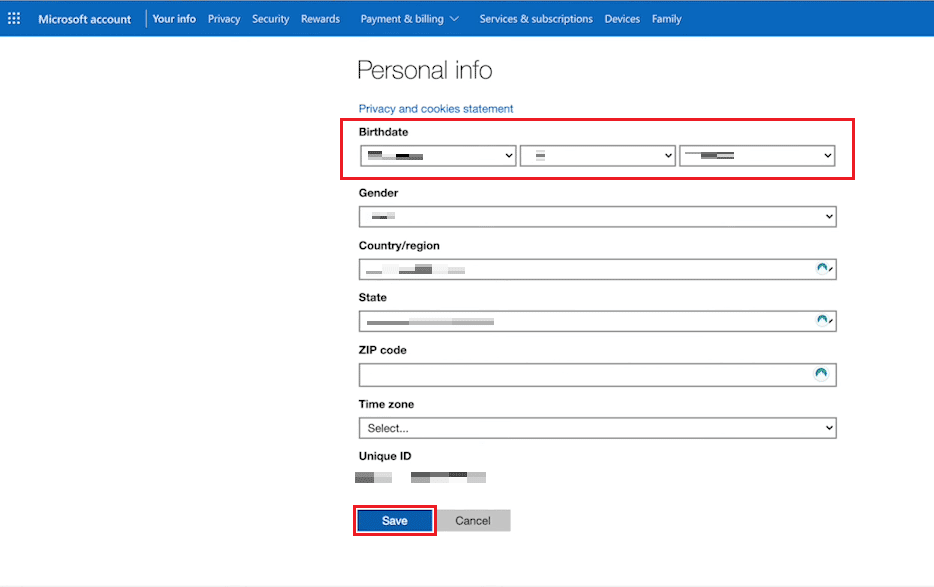
내 Xbox 계정에서 자녀 보호를 어떻게 끄나요? Xbox 계정을 자녀 계정이 아닌 것으로 만드는 방법은 무엇입니까?
자녀의 계정에서 자녀 보호 기능을 제거하는 것은 쉽습니다. 어린이 계정을 성인 계정 Xbox로 승격하는 방법에 대한 아래 단계를 따르십시오.
1. Xbox에서 설정을 엽니다.
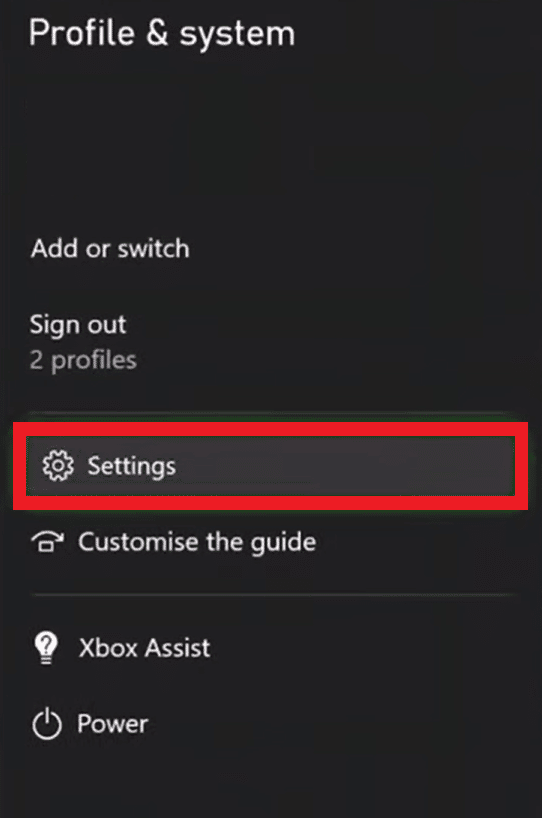
2. 아래와 같이 계정 > 개인 정보 및 온라인 안전을 선택합니다.

3. 자녀 보호 암호 키를 입력합니다.
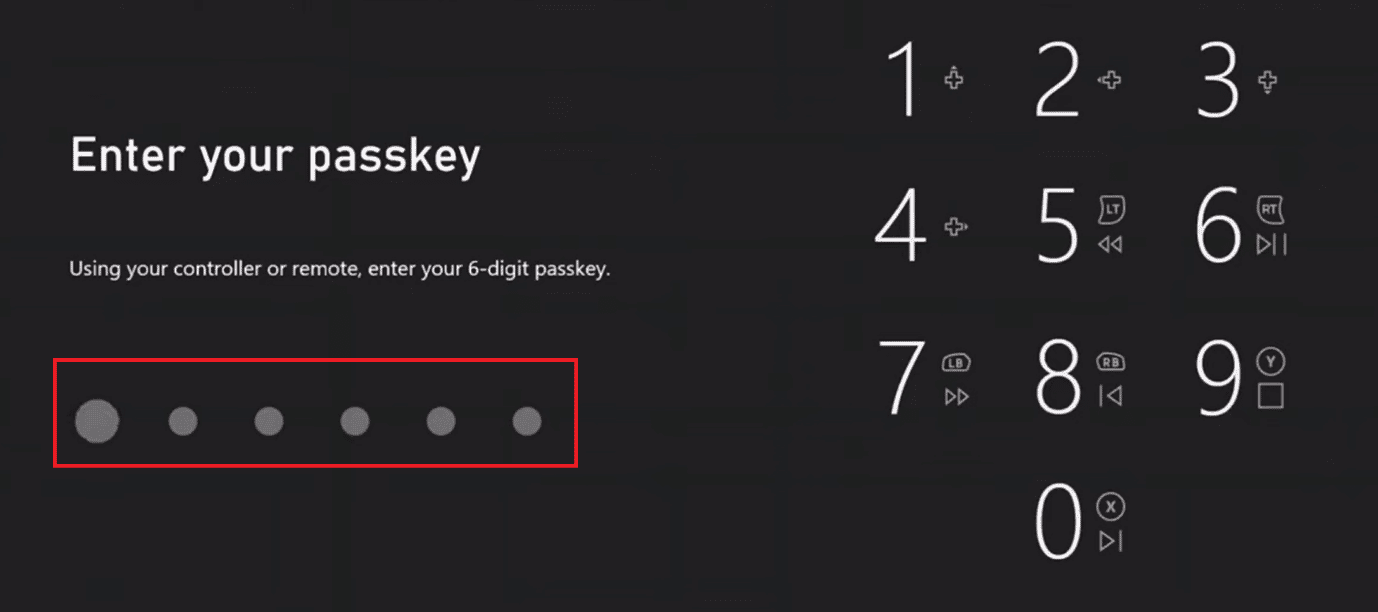
4. 이제 Xbox Live 개인 정보 옵션을 선택합니다.
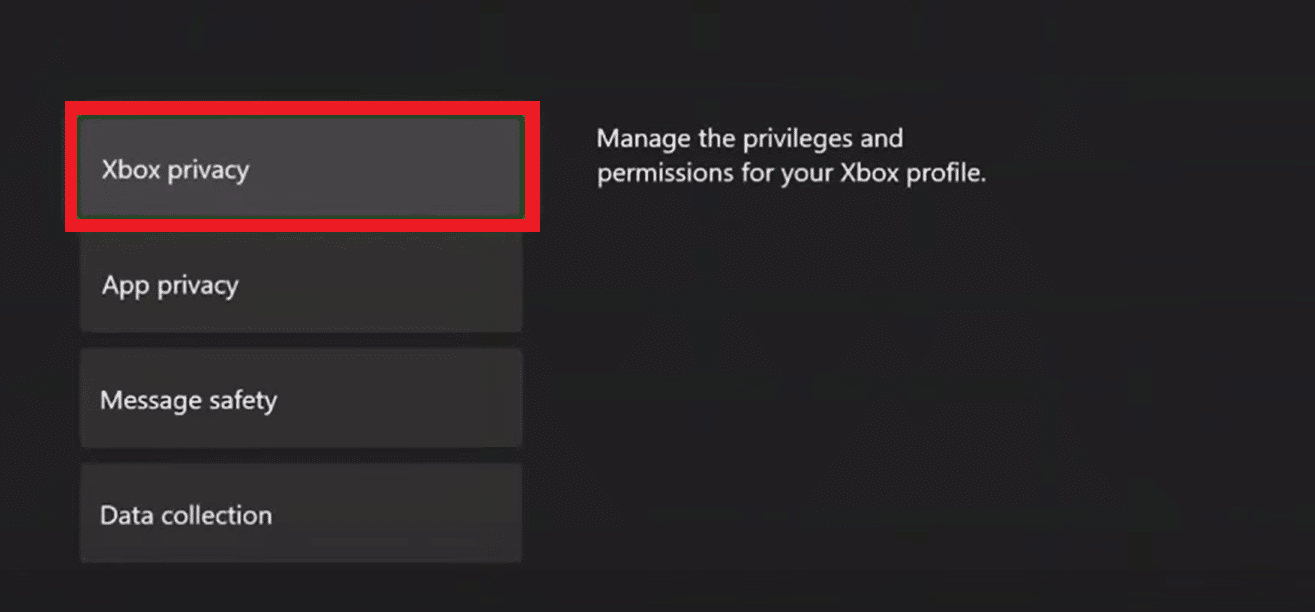
5. 그런 다음 아래와 같이 성인 기본 추가 소셜 옵션을 선택합니다.
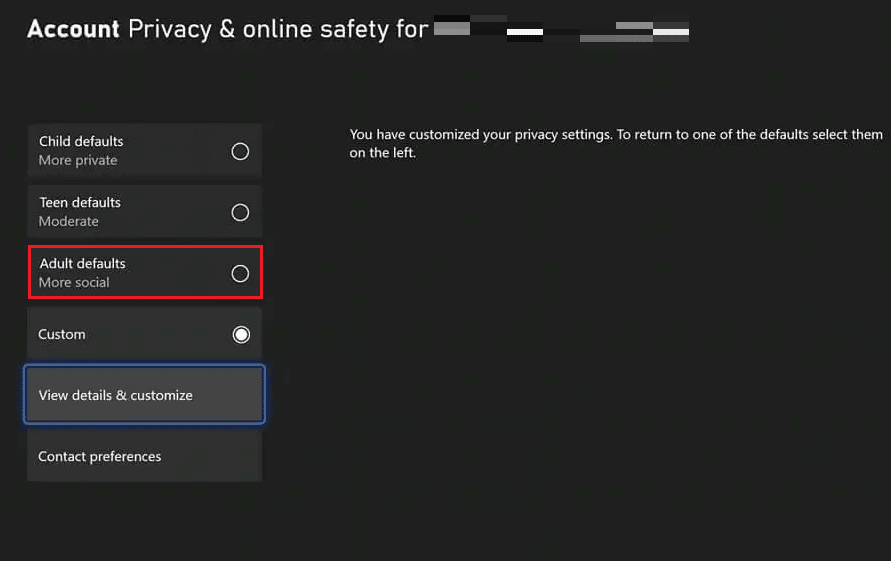
이제 Xbox 계정은 더 이상 자녀 계정이 아닙니다. 이제 성인 계정으로 설정됩니다.
내 Xbox One 계정을 자녀에서 부모로 어떻게 변경합니까?
내 Xbox One 계정을 자녀에서 부모로 변경하는 방법을 묻는 것은 매우 쉽습니다. 그러나 이를 위해서는 자녀 보호 암호가 필요합니다. 자녀가 자신의 계정을 성인으로 변경할 수 없도록 자녀 보호 비밀번호를 필수로 설정해야 합니다. 기본적으로 연령 제한은 연결된 Microsoft 계정의 사용자 연령으로 설정됩니다.
1. Xbox 컨트롤러에서 Xbox 버튼을 눌러 메뉴를 엽니다.
2. 왼쪽 창에서 설정 > 계정 옵션을 선택합니다.
3. 이제 개인 정보 및 온라인 안전을 선택하고 아래와 같이 자녀 보호 암호 키를 입력합니다.
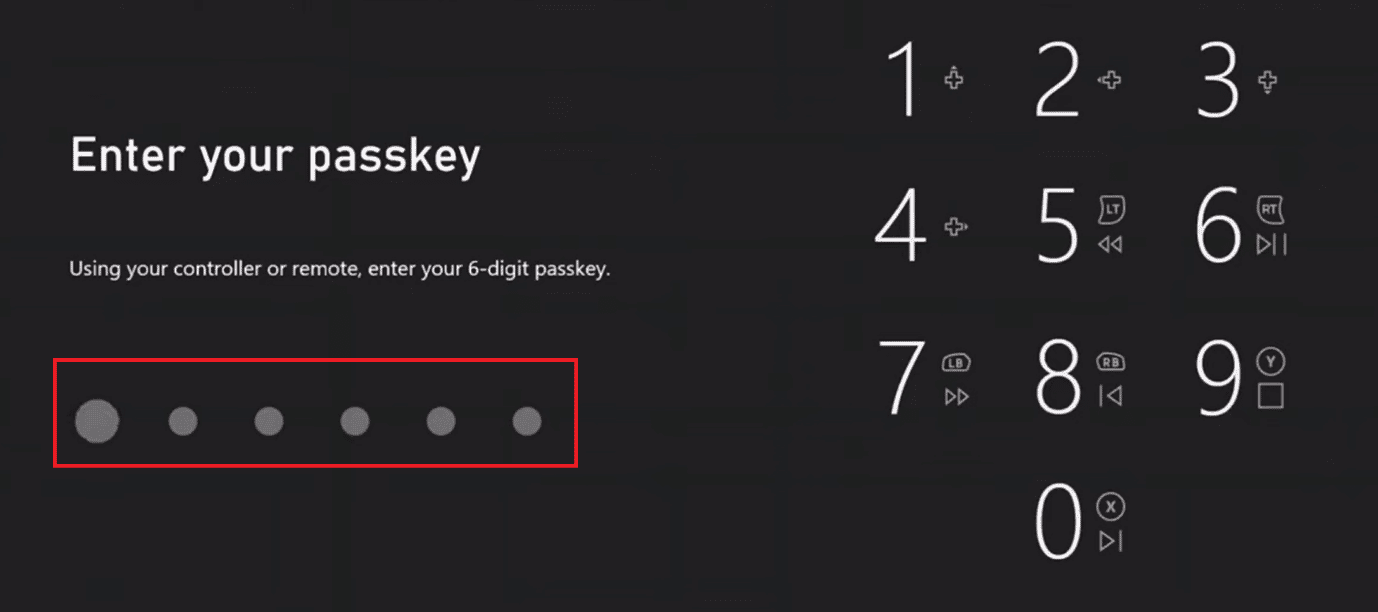
4. 그런 다음 Xbox 개인 정보 > 성인은 추가 소셜을 기본으로 선택합니다.
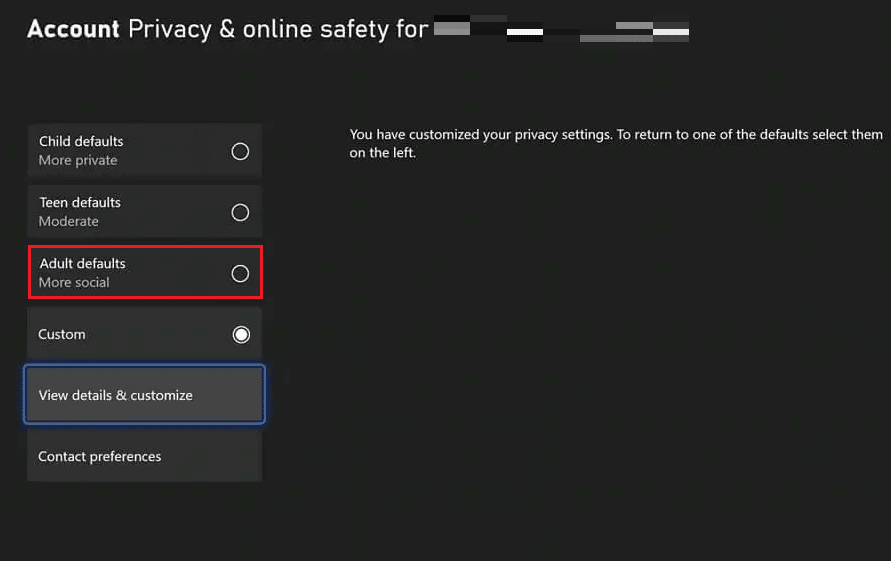
내 Xbox 계정을 자녀에서 부모로 어떻게 변경합니까?
Xbox 계정을 성인으로 변경하는 방법은 다음 단계를 따르세요.
1. Xbox 컨트롤러에서 Xbox 버튼을 누르고 설정을 선택합니다.
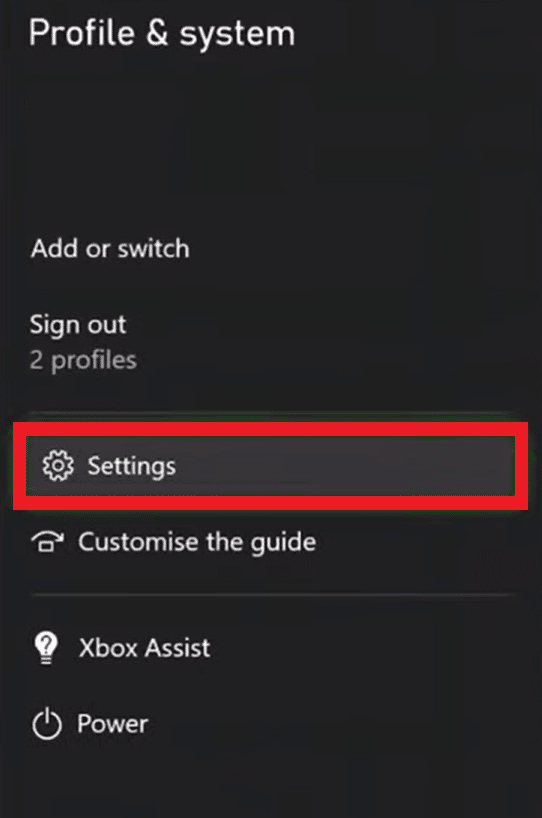
2. 계정 > 가족 설정을 선택합니다.
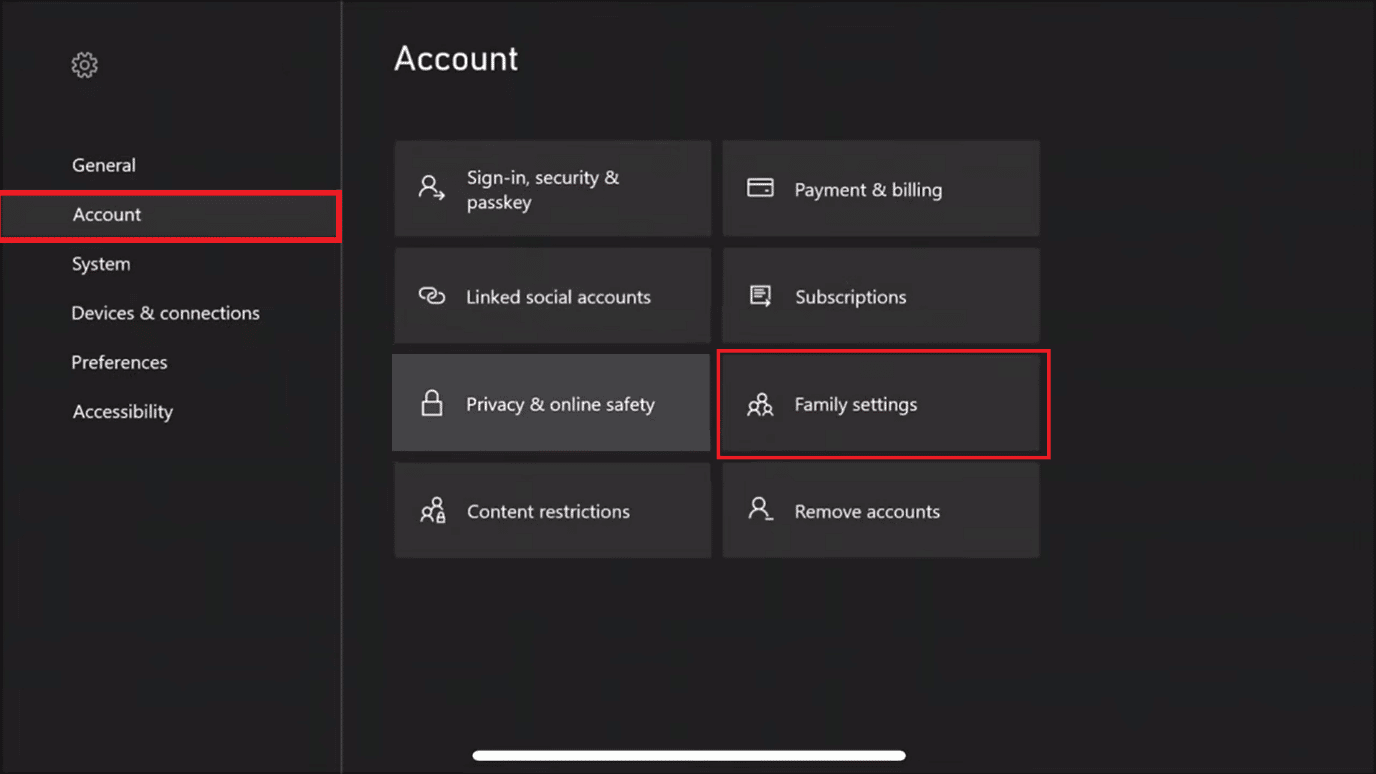
3. 그런 다음 가족 구성원 관리 옵션을 선택하고 연령 제한을 변경하려는 구성원을 찾습니다.
4. 그런 다음 필요에 따라 콘텐츠 액세스에서 연령 제한을 업데이트합니다.
또한 Xbox 지원에 대해 더 많은 도움을 받을 수도 있습니다.
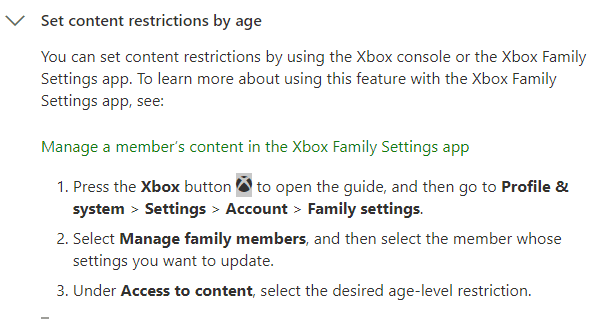
Xbox One에서 자녀의 계정을 어떻게 끄나요?
자녀의 Xbox One에 화면 시간 제한을 설정하여 제한 초과를 끄도록 할 수 있습니다. 그렇게 하려면 내 Xbox One 계정을 자녀에서 부모로 변경하는 방법에 대한 아래 단계를 고려할 수 있습니다.
1. 데스크톱 브라우저에서 Microsoft 계정 페이지로 이동합니다.
2. 로그인 옵션을 클릭하고 자격 증명을 사용하여 로그인합니다.
3. 오른쪽 상단에서 프로필 아이콘을 클릭합니다.
4. 그런 다음 아래와 같이 내 Microsoft 계정 옵션을 클릭합니다.
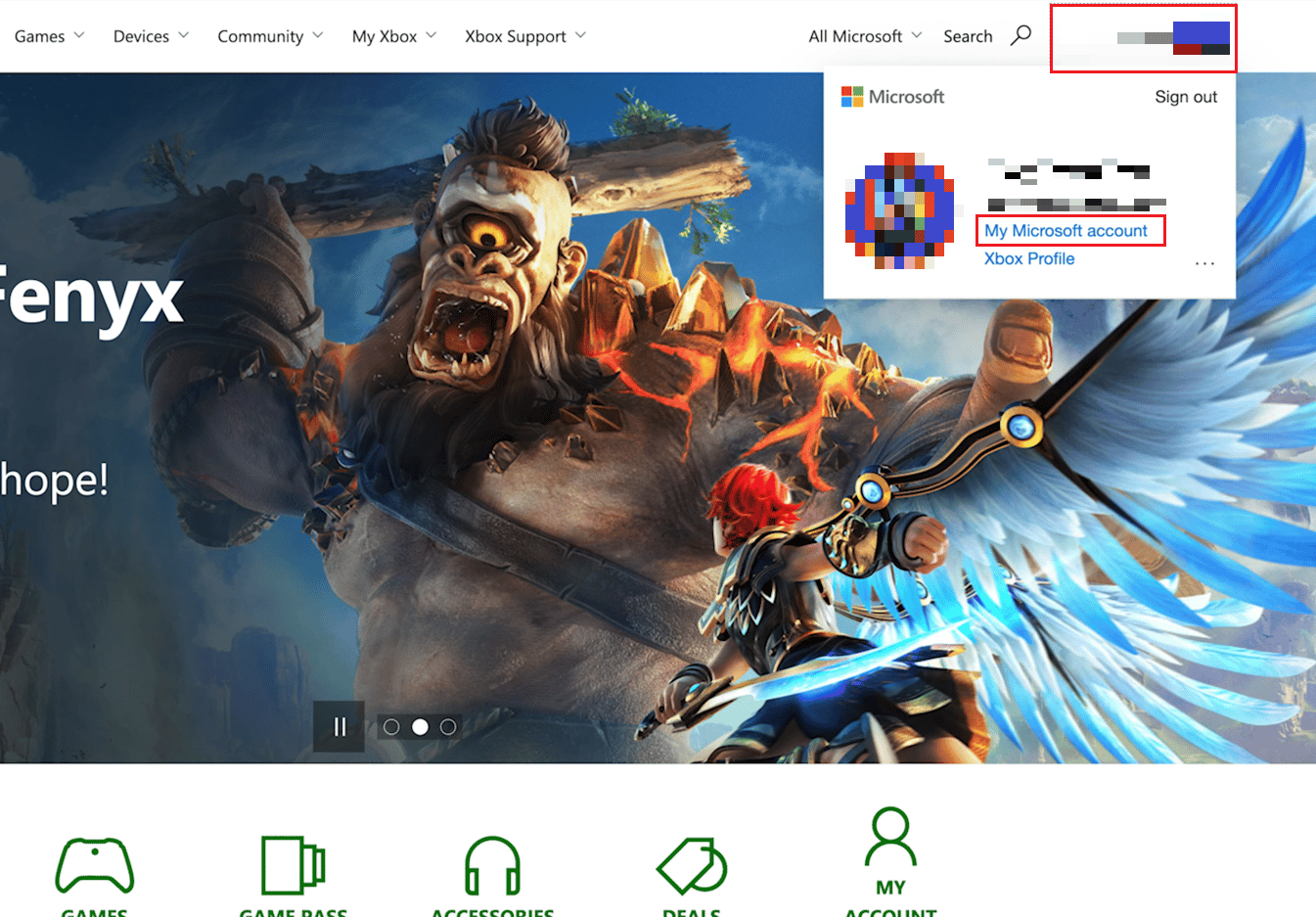
5. 아래와 같이 왼쪽 상단 모서리에서 Family 옵션을 클릭합니다.
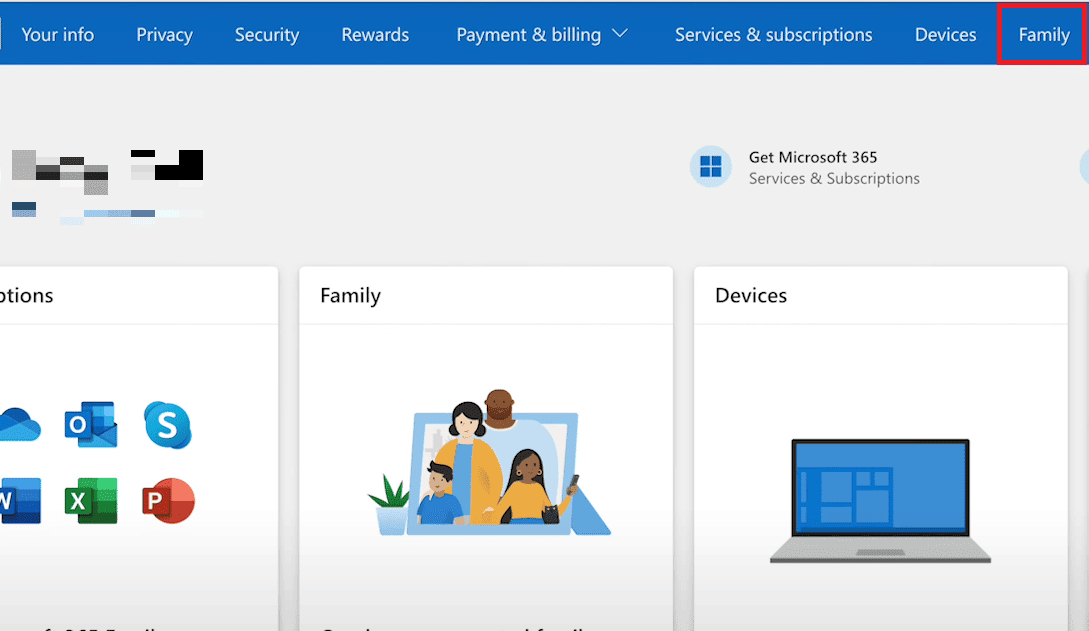
6. 자녀의 계정을 찾아 스크린 타임 옵션을 클릭하십시오.
7. 그런 다음 Xbox 화면 시간 옵션을 활성화하고 조건에 따라 매일 화면 시간을 설정합니다.
이제 자녀의 Xbox 계정에 자녀 제한을 설정했습니다.
Xbox 가족 계정의 기능은 무엇입니까?
Xbox 가족 계정의 몇 가지 중요한 기능은 다음과 같습니다.
- 성인, 십대 및 어린이의 세 가지 유형의 계정을 허용하므로 모든 가족 구성원이 액세스할 수 있습니다.
- 자녀의 계정에 자녀 보호 기능을 제공하여 안전하게 플레이할 수 있습니다.
- 또한 가족 친화적 인 게임 경험을 유지하기가 매우 쉽습니다.
- 성인 계정은 모든 것을 제어할 수 있으므로 자녀가 이에 중독되지 않도록 화면 시간 제한을 설정할 수 있습니다.
***
이 문서가 도움이 되었기를 바라며 내 Xbox One 계정을 자녀에서 부모로 변경하는 방법을 배웠기를 바랍니다. 어떤 방법이 가장 효과적인지 알려주십시오. 아래 댓글 섹션에 질문이나 제안이 있는 경우 삭제하세요. 또한 다음에 배우고 싶은 내용도 알려주세요.